生活中有许多的朋友最近问小编什么样的红点是艾滋病的问题,那么小编收集整合后,今天为大家分享关于的相关文章,一起来了解一下吧! 从小我们就被宣传艾滋病,看到过艾滋病患者症状的图片。红点是艾滋病的症状之一,但并不意
2024-03-20 02:06:02
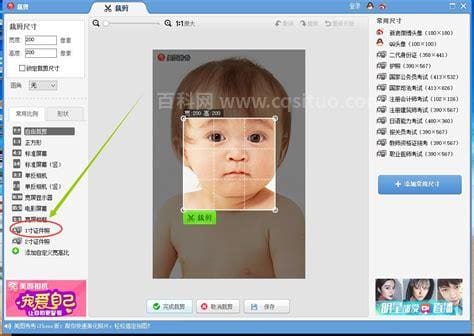
先用数码相机拍一张照片,然后用米托剪出图片,再设置红色背景设置:剪出人物后,点击“设置前景为素材”再点击【新建】选择【颜色】。
一寸照片的大小是多少像素?
常用的1寸照片尺寸为2.5*3.5cm
然而,像素的数量取决于目的。
如果是开发出来的,分辨率一般是300dpi,也就是295*412。
网上看的话,分辨率一般是72dpi,也就是71*99。
照片大小(英寸)(厘米)(像素)
1寸2.5*3.5cm 413*295
美图秀秀很好用,可以在日常生活中使用,所以用这个米托秀秀,我觉得大家制作起来更方便。所以首先打开美图秀秀,点击“打开一张图片”,选择想要制作的图片。
1.打开一张图片:
2.打开图片后,可以看到界面上有很多功能键。此时点击美图秀秀右上角的“裁剪”,会自动弹出一个裁剪界面。这是重要的一步。
3.在这个界面的左下角,有一张“一寸证件照”。点击这个按钮,你会发现画面上会自动出现一个比例锁定的框。这时候我们只需要拉一下,调整一下图片的大小和位置就可以了。红色的“剪切”出现在左下角,点击它。点击,然后点击“完成切割”。
4.这个时候,我们可以看一下完成的图片。这是一张一寸照片。我们需要点击右上角的“保存并分享”保存到自己的文件夹中。
5.我们几乎已经保存了当前图片。不要关闭美图秀秀,只要点击上面功能栏的“拼图”按钮,就会出现三个选择框:自由拼图、模板拼图、图片拼图。在这里,你应该选择“图片拼图”。
6.进入“图片拼图”界面后,左上角会出现“添加多张图片”按钮。点击它以添加您刚刚保存的图片。
7.添加保存的图片,重复此步骤,直到添加了四张图片。这个界面的右上角有两个按钮。点击“画布设置”将其设置为“横向”。
8.这个界面的右上角有两个按钮。单击“选择边框”将边框大小设置为“15”。如图所示,颜色默认为白色。完成后,请单击下面的“确定”按钮。
9.我们需要保存完成的图片。就像上面的步骤一样,点击“保存并分享”将这张图片保存到自己的文件夹中。
10.我们也关不了美图秀秀。这里我们需要做一点处理,点击“剪切”将这张图片下面的白边剪掉。以防止下一个谜题重复边界。
11.点击“图片拼图”出现与上一个相同的界面。这时我们也点击添加多张图片来添加刚才的图片。软件的默认格式是垂直排列。如图所示,点击确定。
12.完成后,返回主页。这时候我们需要点击右上角的“大小”。将出现“尺寸”界面。将单位调整为“厘米”,然后将宽度更改为11.6,高度更改为7.8。单击“应用”。这时,画面已经完成。
13.完成后点击“保存并共享”。将图片保存到您自己的文件夹中。
14.我们来看看最后的效果。这时候你可以直接拿去影楼冲印。一次8张。拍一寸自己可以选择的照片是不是很幸福?
以上,西西给大家展示了美图秀秀1寸照片的制作方法。美图秀秀还有其他尺寸的图片处理模板,童鞋也可以制作其他格式的图片。
相关文章

生活中有许多的朋友最近问小编什么样的红点是艾滋病的问题,那么小编收集整合后,今天为大家分享关于的相关文章,一起来了解一下吧! 从小我们就被宣传艾滋病,看到过艾滋病患者症状的图片。红点是艾滋病的症状之一,但并不意
2024-03-20 02:06:02
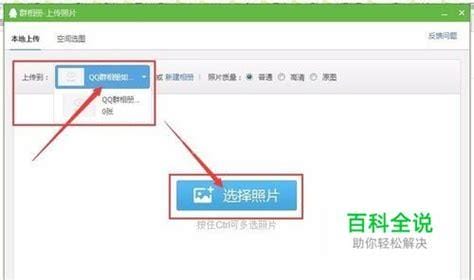
许多生活朋友不知道QQ群相册为啥不能上传照片呢,对此很疑惑,那么今天就和小编一起来看看吧,一定可以帮助到你。上传图片到QQ群很简单。下面小编简单介绍一下。打开QQ群,点击“相册”和“上传照片”。如下图
2024-03-15 09:06:01

失恋六连拍怎么做是很多人都会遇到的问题,问题解决之后会使人心情愉悦,所以今天小编就给大家带来的详细讲解一下,大家一起来看看吧。最近在网上疯传的六段失恋连拍,都表达了给前任开个玩笑的意思。前者的照片与最后一张照
2024-03-15 01:12:02

生活中,有许多的问题会给人带来很多烦恼,许多朋友问小编表白图片怎么弄?微信朋友圈表白图片制作及分享图文教程的问题,那么今天小编就为大家解决一下这个问题,希望对你有所帮助。很多朋友都在问,朋友圈里很多朋友发的表白图
2024-03-14 06:06:01

生活中,有很多朋友觉得苹果手机iCloud很难弄明白,那么我们到底要如何解决这个问题呢,今天小编就带来大家看看,希望可以帮助各位。手机的损坏、丢失和格式化都会让我们丢失照片,那么在打开iCloud的苹果手机上如何恢复照片呢
2024-03-14 01:30:02